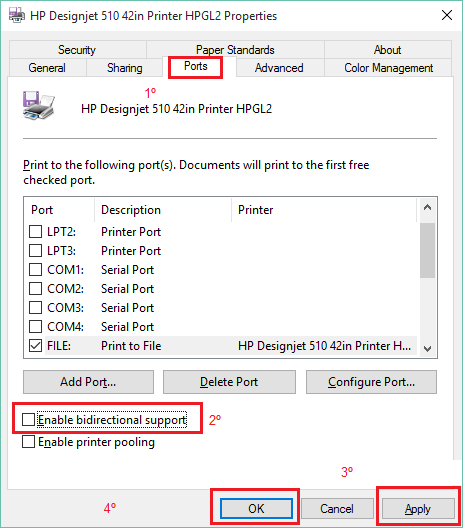-
×Información¿Necesita ayuda con Windows 11?
Vea información sobre compatibilidad, actualización y soluciones para problemas conocidos de HP y Microsoft, clicando aquí
InformaciónCorrija errores en Win 10Resuelva problemas de actualización de Windows 10 en un PC HP – Centro de soporte HP para Windows 10
-
-
×Información¿Necesita ayuda con Windows 11?
Vea información sobre compatibilidad, actualización y soluciones para problemas conocidos de HP y Microsoft, clicando aquí
InformaciónCorrija errores en Win 10Resuelva problemas de actualización de Windows 10 en un PC HP – Centro de soporte HP para Windows 10
-
- Comunidad de Soporte HP
- >
- Impresoras
- >
- Impresión
- >
- Re: NO IMPRIME MIS DOCUMENTOS PERO SI PAGINA DE PR...
- Suscribirse
- Marcar tema como nuevo
- Marcar tema como leído
- Hacer que este Tema flote siempre en la parte superior de mi pantalla
- Seguir
- Suscribir
- Silenciar
- Página de impresión sencilla

Crea una cuenta en la Comunidad HP para personalizar tu perfil y realizar una pregunta
- Marcar como nuevo
- Favorito
- Suscribir
- Silenciar
- Suscribirse
- Resaltar
- Imprimir
- Reportar Mensaje
Resuelto!
NO IMPRIME MIS DOCUMENTOS PERO SI PAGINA DE PRUEBA
el 16-11-2018 05:22 PM
He adquirido una impresora HP Deskjet 2632 e instalado en 3 ordenadores; en dos de ellos imprime adecuadamente pero en el 3º aparece 'listo' y no imprime documentos desde Word, Excel y otros. He probado varias veces Print and Scan Doctor y no detecta ningún erro e imprime paginas de prueba. Desde que he adquirido la impresora ha impreso un sinfin de mensajes de diagnóstico (gastando muchísima tinta) y en cambio no imprime ningún documento desde otros programas.
¡Resuelto! Ir a solución.
Soluciones aceptadas
- Marcar como nuevo
- Favorito
- Suscribir
- Silenciar
- Suscribirse
- Resaltar
- Imprimir
- Reportar Mensaje
Resuelto!
NO IMPRIME MIS DOCUMENTOS PERO SI PAGINA DE PRUEBA
el 18-11-2018 07:16 PM
Es necesario que elimine completamente la carpeta de la impresora:
Pulse la tecla Windows + R y escriba regedit
En los registros de clic en Archivo, Exportar y guárde en el escritorio, esto es por si se borra algo importante y de esa manera pueda recuperarlo.
En la ventana,dirigase a: HKEY_CURRENT_CONFIG
-System
-CurrentControlSet
-Control
-Print
-Después borre la carpeta de la impresora.
Por ultimo reinstale el controlador de la impresora.
Bienvenid@ a la Comunidad, soy voluntario, y los mensajes privados no se responderán.
¿Le fué útil la respuesta y/o quiere dar las "gracias"? Haga clic en el botón de “ Sí ”¿Ayudé a resolver el problema? no olvide presionar “Aceptar como solución”
, así mismo alguien más que tenga la misma consulta le servirá esta solución.

- Marcar como nuevo
- Favorito
- Suscribir
- Silenciar
- Suscribirse
- Resaltar
- Imprimir
- Reportar Mensaje
Resuelto!
NO IMPRIME MIS DOCUMENTOS PERO SI PAGINA DE PRUEBA
el 16-11-2018 05:50 PM
Hola @mcac1963,
Prueba con abrir el Word como administrador y luego mandar a Imprimir el documento.
1. Selecciona el programa de Word con el botón derecho del mouse.

2. Dale click donde dice "Ejecutar como administrador"
3. Entonces abre el documento y mándalo a imprimir.
Nos comentas como va. 
Dale click al botón de Kudos...para agradecer,
y si te ayuda la respuesta dale click al botón Aceptar como Solución.
Saludos,
ferRX.
![]()
- Marcar como nuevo
- Favorito
- Suscribir
- Silenciar
- Suscribirse
- Resaltar
- Imprimir
- Reportar Mensaje
Resuelto!
NO IMPRIME MIS DOCUMENTOS PERO SI PAGINA DE PRUEBA
el 16-11-2018 06:22 PM
Hola.
Solo como segunda opción......
Utilice:
Desactive el soporte bidireccional:
En la barra de búsqueda de windows escriba Panel de control / en el apartado Hardware y sonido haga clic en la impresora/ después de clic derecho sobre el icono de la impresora y seleccione Propiedades.
En la pestaña Puertos quite con un clic/desmarque la opción Habilitar compatibilidad bidireccional y por ultimo de clic en Aplicar y Aceptar.
Bienvenid@ a la Comunidad, soy voluntario, y los mensajes privados no se responderán.
¿Le fué útil la respuesta y/o quiere dar las "gracias"? Haga clic en el botón de “ Sí ”¿Ayudé a resolver el problema? no olvide presionar “Aceptar como solución”
, así mismo alguien más que tenga la misma consulta le servirá esta solución.

- Marcar como nuevo
- Favorito
- Suscribir
- Silenciar
- Suscribirse
- Resaltar
- Imprimir
- Reportar Mensaje
Resuelto!
NO IMPRIME MIS DOCUMENTOS PERO SI PAGINA DE PRUEBA
el 17-11-2018 11:24 AM
Gracias. No tengo la opción de ejecutar como administrador.
Un saludo
- Marcar como nuevo
- Favorito
- Suscribir
- Silenciar
- Suscribirse
- Resaltar
- Imprimir
- Reportar Mensaje
Resuelto!
NO IMPRIME MIS DOCUMENTOS PERO SI PAGINA DE PRUEBA
el 17-11-2018 01:51 PM
Gracias. Tampoco ha funcionado. Un saludo
- Marcar como nuevo
- Favorito
- Suscribir
- Silenciar
- Suscribirse
- Resaltar
- Imprimir
- Reportar Mensaje
Resuelto!
NO IMPRIME MIS DOCUMENTOS PERO SI PAGINA DE PRUEBA
el 18-11-2018 07:16 PM
Es necesario que elimine completamente la carpeta de la impresora:
Pulse la tecla Windows + R y escriba regedit
En los registros de clic en Archivo, Exportar y guárde en el escritorio, esto es por si se borra algo importante y de esa manera pueda recuperarlo.
En la ventana,dirigase a: HKEY_CURRENT_CONFIG
-System
-CurrentControlSet
-Control
-Print
-Después borre la carpeta de la impresora.
Por ultimo reinstale el controlador de la impresora.
Bienvenid@ a la Comunidad, soy voluntario, y los mensajes privados no se responderán.
¿Le fué útil la respuesta y/o quiere dar las "gracias"? Haga clic en el botón de “ Sí ”¿Ayudé a resolver el problema? no olvide presionar “Aceptar como solución”
, así mismo alguien más que tenga la misma consulta le servirá esta solución.

- Marcar como nuevo
- Favorito
- Suscribir
- Silenciar
- Suscribirse
- Resaltar
- Imprimir
- Reportar Mensaje
Resuelto!
NO IMPRIME MIS DOCUMENTOS PERO SI PAGINA DE PRUEBA
el 21-11-2018 02:26 PM
Gracias, ya se resolvió.
- Marcar como nuevo
- Favorito
- Suscribir
- Silenciar
- Suscribirse
- Resaltar
- Imprimir
- Reportar Mensaje
Resuelto!
NO IMPRIME MIS DOCUMENTOS PERO SI PAGINA DE PRUEBA
el 10-05-2021 12:25 PM
Hola! XNombre
Primero estableces la impresora como predeterminada.
Cómo establecer una impresora predeterminada en Windows 10
Windows 10
-
Presione Windows+R luego escriba Panel de Control, ahi buscas la opcion, Dispositivos e impresoras. Se abrirá la ventana Dispositivos e impresoras.
-
Haga clic con el botón derecho en su producto HP, y luego haga clic en Configurar como impresora predeterminada. Aparece una marca de verificación (
 ) junto a su producto HP.
) junto a su producto HP.
Si despues de realizar ese procedimiento no imprime, reinstalas el controlador de la impresora con este.
Controlador y accesorios de impresión y escaneo HP DeskJet/Ink Advantage 2600/2675/2676/2677/2678: DJ2600_Full_WebPack_43.3.2479.exe
Suporte Saludos!!
¿No encontraste lo que estabas buscando? Pregunta a la Comunidad